 信息技术四年级下册人教版全册三小Word格式.docx
信息技术四年级下册人教版全册三小Word格式.docx
- 文档编号:20022769
- 上传时间:2023-01-16
- 格式:DOCX
- 页数:28
- 大小:39.89KB
信息技术四年级下册人教版全册三小Word格式.docx
《信息技术四年级下册人教版全册三小Word格式.docx》由会员分享,可在线阅读,更多相关《信息技术四年级下册人教版全册三小Word格式.docx(28页珍藏版)》请在冰豆网上搜索。
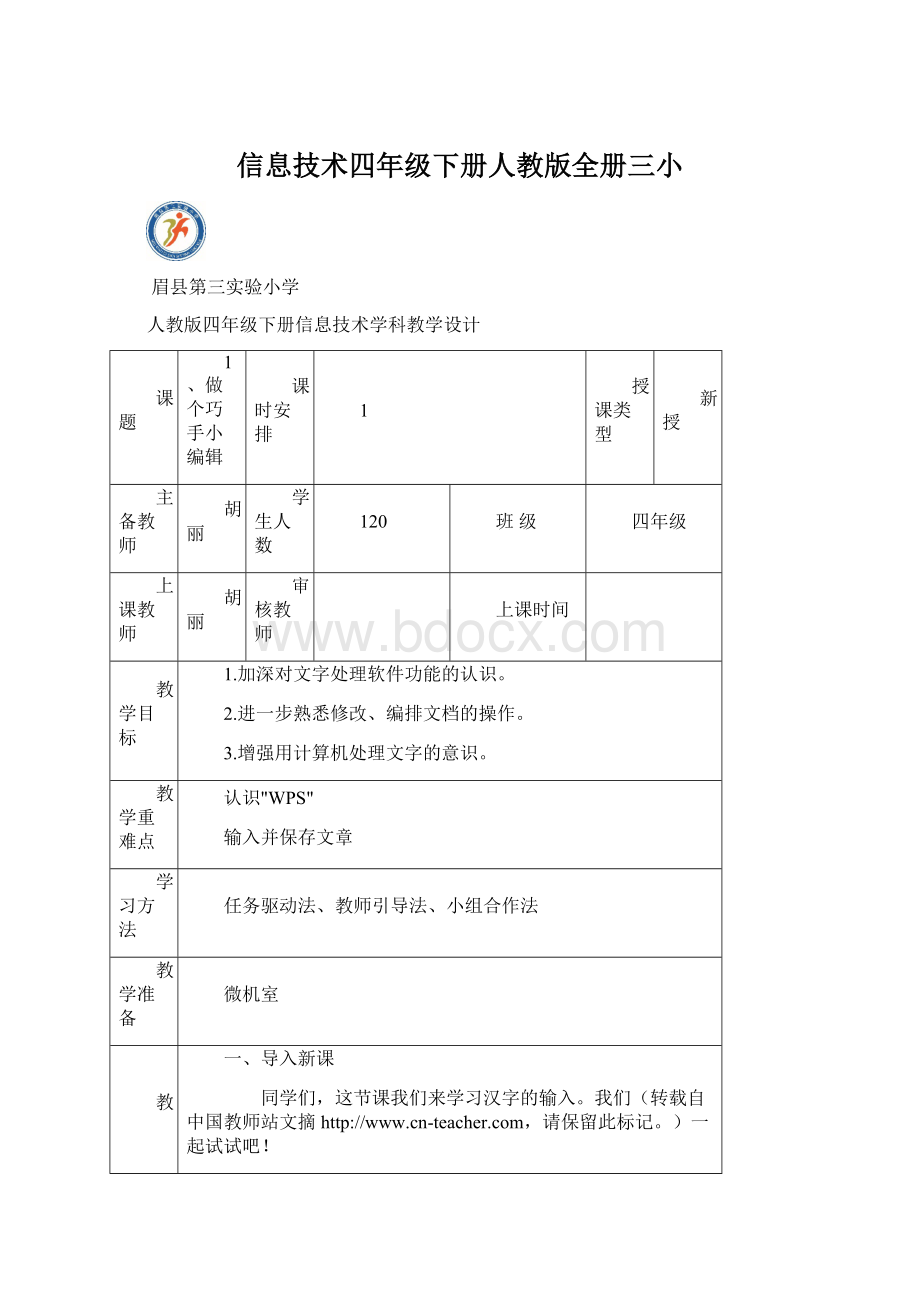
我们(转载自中国教师站文摘-,请保留此标记。
)一起试试吧!
二、认识"
。
1.教师演示讲解:
窗口中有标题栏、菜单栏、格式工具栏、状态栏等。
中间显示文章的区域是编辑区。
右边的"
新建文档"
窗格中显示着最近打开过的文件,单击"
关闭"
按钮可以关闭它。
2.学生试操作。
三、输入并保存文章
1.教师演示讲解:
编辑文字时,需要先选定这些文字。
上面的操作是通过拖动来选定文字的。
把插入点移到某个文字的前面,然后按住鼠标左键拖动,指针经过的所有文字就被选定了。
四、设置段落对齐方式
单击格式工具栏中的段落对齐按钮,可以把插入点所在的段落调整为左对齐、居中对齐、右对齐、两端对齐、分散对齐。
六、总结。
通过这节课的学习,你们认识了在"
,能够在"
中输入汉字,老师为你们高兴,希望你们以后多动手操作,能够把指法使用的更熟练。
少数学生指法掌握的不是很好,要多加练习哟!
作业设计
五、练一练
1.与用笔在纸上抄写文章相比,用计算机输入字文章有哪些优势?
板书设计
反
思
人教版四年级下册信息技术学科教学设计
2、文章整齐又美观
三年级
1.掌握设置文字效果的方法。
2.学会调整行间距和段落间距。
3.增强用计算机编排文章的审美意识和能力。
改变字体和字号
给文字添加效果
一、导入新课
同学们,想把文章在变得漂亮一些可以给文字添加颜色、让文字变形。
另外,还可以把文章排得整齐美观。
我们一起试试吧!
二、改变字体和字号
在图书、报纸等出版物里,文字有不同的字体和字号。
字体表示文字的形态,字号表示文字的大小。
1.教师演示讲解。
三、改变字形
格式工具栏中有一排字形按钮。
选定文字后,单击其中的按钮,可以使被选的文字变粗、倾斜,也可以为它们加下画线,还可以使它们变瘦、变胖呢。
四、改变文字的颜色
1.教师演示、讲解:
编排文章地,还可以为文字选择各种颜色,使文章色彩丰富,更吸引人们的注意。
2.学生实际操作。
五、给文字添加效果
文字效果有阴影、空心、阳文、阴文等。
通过这节课的学习你们学会了在WPS中设置文字效果的方法。
老师为你们高兴,希望你们以后多动手操作,能够把WPS软件应用的更好。
练一练
"
设置文字的颜色时,要保证整篇文档的简洁美观,不要使用太多的颜色"
,你如何理解这句话?
3、文中配图要恰当
1.学会调整图像与文字的间距。
2.学会绘制自选图形。
3.初步培养版面设计的意识和审美观。
插入图像并调整位置
绘制自选图形
同学们,在WPS文档里,可以根据内容插入图像,还可以绘制一些简单的图形,使文档图文并茂。
二、插入图像并调整位置
要在文档中插入图像,需要事先准备好图像文件。
把图像插入文档后,还要根据版面的要求,把它摆放到合适的位置。
如果想让图像在文章中随意改变位置而不影响文字的排版效果,可以选择"
浮于文字上方"
或"
衬于文字下方"
方式。
三、绘制自选图形
除了可以插入图像,还可以利用绘图工具栏中的自行图形工具绘制图形。
另外,还可以在图形中添加文字、调整图形叠放次序等,从而获得丰富多彩的图文效果。
四、总结。
通过这节课的学习你们学会了在文档中调整图像与文字的间距,能够绘制自选图形,少数学生不太会使用自选图形,希望你们多加练习,能够在文档中配图合理。
1.给文档添加图像时,要注意哪些事项?
2.使用"
格式"
菜单中的"
稿纸设置"
命令,试一试稿纸页面的效果。
3.新建一个文档,利用绘图工具栏中的按钮画椭圆、矩形等,并修改它们的填充效果和边框样式,然后尝试在里面添加文字。
4、丰富多彩文本框
1.掌握插入文本框的方法。
2.学习文本框大小及位置的调整。
3.学会设置文本框的轮廓效果。
4.学会设置文本框的填充效果。
文本框的插入与调整。
一、教学引入
讲解上节课学生的作业,点评学生的作品。
教师展示:
复习页面设置、行距、居中等方法。
二、如何插入文本框:
Word的文本框能在页面上随意地移动,因此在贺卡上插入文本框是非常必要的一件事。
插入文本框的具体操作步骤是:
1.单击菜单[插入]-[文本框]-[横排/竖排]。
2.按住鼠标左键,在页面上拖放,拖出适当大小的方框。
这就是文本框。
3.在文本框内输入文字,设置好文字的颜色、大小。
三、调整文本框的大小:
如何移动文本框的位置与调整文本框的大小:
1.当鼠标指针移到文本框,指针变成“四向箭头”时,按住鼠标左键将文本框的位置任意移动。
2.如果在文本框上单击鼠标右键,选择快捷菜单中的[设置文本框格式],就可调整文本框的大小、位置、线条色和填充色等操作。
四、作业:
制作一张贺卡
根据所学知识,收集制作贺卡的资料,自己独立设计一张贺卡。
为你最喜欢的人制作一张精美的贺卡,要求要用到艺术字,收卡人的姓名、祝福语、寄卡人的姓名等均不可少。
作品文件名为:
XXX贺卡
四、设置文本框的填充效果:
1.单击文本框,在绘图工具栏单击填充按钮,再单击文理命令。
2.在填充效果对话框中选择一种文理图案。
五、设置边框样式:
1.单击文本框,再单击菜单栏中的绘图工具选项。
2.选择合适的图案和颜色。
(三)练一练:
5、随心所欲展图画
1.掌握制作简单演示文稿的操作方法。
2.掌握调整图片的初步操作。
3.体会用演示文稿展示图片的优势。
重点:
制作演示文稿。
难点:
调整图片的样式
一、导语引入。
由图像组成,可以用来展示拍摄的照片、下载的图片、绘制的图画的演示文稿,就是一个电子相册呀!
现在就让我们来学习吧!
(板书课题)
二、进行新课。
(一)制作演示文稿。
把一组图片依次插入演示文稿的幻灯片中,就可以制作成一个简单的电子相册。
(二)调整图片的样式。
1.要使展示的图片富有变化,可以通过调整图片的样式来实现。
2.教师演示、讲解:
图片的边框、旋转图片的角度等。
3.图片样式都相同,展示效果会比较单调;
图片样式过多又可能会让人感觉凌乱。
青稞地,选用的图片样式一定要适度。
(三)调整图片的位置和大小。
教师演示讲解:
图片在幻灯片中的位置和大小直接影响展示效果,只得地,调整图片的位置和大小是很常用的操作。
(四)练一练:
以“可爱的小动物”“美丽的花”“长城”“家乡风景”等为主题或自选主题,收集相关的图片,然后制作成演示文稿并展示。
(五)总结
1.这节课我们学习了哪些内容?
2.生答,师订正。
第五课随心所欲展图画
一、制作演示文稿。
二、调整图片的样式
6、随心所欲展图画
1.了解演示文稿的基本结构。
2.熟悉添加幻灯片的操作方法。
3.体验用计算机制作演示文稿的基本过程。
制作标题页
添加幻灯片。
一个完整的演示文稿通常可以分为四个部分,即标题页、目录页、展示页和封底页。
(一)制作标题页。
教师演示、讲解:
启动PowerPoint后,软件会自动创建一个演示文稿并插入一张标题幻灯片,页面中有两个用于输入文字的虚线框,也叫文本框。
(二)添加幻灯片。
1.教师演示、讲解:
制作演示文稿的软件一般都会提供多种幻灯片版式,以方便制作者快速添加和使用。
2.学生实际操作。
(三)修饰文本框。
修饰文本框,包括调整文本框中文字的对齐方式,调整文本框的样式和开关效果等。
适当地修饰文本框,可以增强表达效果。
谈一谈演示文稿一般由哪几部分组成,各部分的作用分别是什么。
学生练习
第六课演示文稿仔细做
一、制作标题页。
二、添加幻灯片。
7、放映效果我设置
掌握设置幻灯片切换效果的操作方法
能够设置幻灯片中图文的动画演示效果
感受演示文稿丰富多彩的表达方式
学会掌握图文的动画效果和对幻灯片切换效果的设置
设置图文效果的动画效果。
一、新课导入
1.我们已经学会用PowerPoint做多种幻灯片,学会了添加背景,还学会了对幻灯片中的对象进行修改,使其变得更美观。
PowerPoint还可以让幻灯片里的对象动起来。
(出示带动画效果的幻灯片。
)我们不仅可以对幻灯片的对象设置动画效果,还可以对幻灯片的切换设置各种各样的动画效果。
使用合适的切换效果可以更好地表现幻灯片所演示的内容。
二.设置幻灯片的切换效果
学生领会:
放映时,两张幻灯片的过渡方式就是幻灯片的切换方式,可以看成是幻灯片的动画效果。
在幻灯片浏览视图下,可以设置和预览幻灯片的切换效果,也可以预览幻灯片中使用的动画效果。
打开演示文稿“成语简介”,自学课本第44-45页“动手做”,完成幻灯片的切换效果。
预览切换幻灯片时的展示效果,然后根据需要适当调整切换声音和切换速度。
改变“换页方式”的选项,设置自动放映,观看切换效果。
如果需要对幻灯片中的图片和文本等对象播放动画演示效果使它更加生动有趣那么可以进行如下设置选定“守株待兔”幻灯片,翻开书本46-47页的“动手做”自学后面的内容,不懂的老师可在机上重复知道。
三.设置图文动画顺序
一些同学在设置动画时,经常会出现这样的问题:
文字或图片的动画往往并不是按你想象的顺序出现,想一想如何解决这个问题呢?
1.设置动画顺序
运行“幻灯片放映”菜单中的“自定义动画”命令,在“顺序和时间”选项卡中调整。
引导学生观察并应用其他选项卡,如“效果”选项卡。
教学小结
今天你学会了:
那学会了设置动画的顺序
一、切换效果
二、图文动画效果
三、图文动画顺序
8、演示文稿巧编辑
增强使用演示文稿表达思想观点的信心
插入幻灯片,编辑幻灯片中的对象
插入幻灯片
一、创设情境引入任务
上节课学会了设置幻灯片的放映效果,呢么这节课我们来学习一下怎么去插入幻灯片。
那第一步我们先来学习怎么切换视图模式。
二、PowerPoint中主要有三种师徒模式,在界面的右下方有三个图标。
它们分别是普通视图(添加和修改图文内容时)、幻灯片浏览(移动、复制和删除时)和幻灯片放那怎么移动和复制幻灯片呢?
你们在幻灯片浏览界面试着拖动其中的一张看看,能不能把第9张放到第四张和第五张之间,动手试一试。
如果需要复制幻灯片上的内容可以用上快捷键ctrl。
按住它并点击你需要复制的那张幻灯片
插入幻灯片是本课的重点,学生学会插入一张新幻灯片并学会文字编辑后,再插入其它的幻灯片就不是难事了,由于方法相同,所以一定要让学生学会操作,为以后的学习打好基础。
插入文本框新幻灯片插入后,再进行文本框插入的操作,这个环节中,鼠标操作不熟练或者没有认真按照教材上要求去做的学生可能会完不成任务,教师要注意巡视。
插入艺术字这项操作在学习Word的时候学生已经学习过,在这里要注意分析、对比任务,使学生利用已经掌握的技能来解决这个问题。
三.课堂作业
试着自己制作一份关于“自我介绍”的幻灯片,并可以把自己的照片插入到演示稿中加以编辑,最后展示播放并评价总结
9、设动作与超链接
1.了解超级链接的概念。
2.熟练掌握在演示文稿中设置超级链接,掌握设置动作按钮的方法。
3.知道设置超级链接的对象和目标可以是多种媒体;
新建“自定义放映”方案和设置放映方式。
是演示文稿中超级链接的设置方法,掌握设置动作按钮的方法。
是设置超级链接时,怎样设置到不同的目标。
一.导入
展示《中华小吃》,你喜欢哪种?
点击图片,转到该小吃的介绍。
问:
这个演示文稿与我们之前制作的演示文稿在播放顺序上有什么不一样的地方?
引入课题:
《设置超级链接和动作按钮》
二.新授
(一)什么是超级链接?
看了《中华小吃》这个演示文稿后,你觉得什么是超级链接?
请用自己的语言描述一下。
超链接在本质上属于一个网页的一部分,它是一种允许我们同其他网页或站点之间进行连接的元素。
各个网页链接在一起后,才能真正构成一个网站。
所谓的超链接是指从一个网页指向一个目标的连接关系,这个目标可以是另一个网页,也可以是相同网页上的不同位置,还可以是一个图片,一个电子邮件地址,一个文件,甚至是一个应用程序。
而在一个网页中用来超链接的对象,可以是一段文本或者是一个图片。
当浏览者单击已经链接的文字或图片后,链接目标将显示在浏览器上,并且根据目标的类型来打开或运行。
教师作进一步讲解。
(二)超级链接的制作。
1.先看教师演示一个简单的文字链接的例子。
2.学生动手制作《中华小吃》的链接。
教师巡视,注意观察学生在制作过程中可能出现的问题。
如果学生没有出现预测的问题,教师同样要在PPT上出示,以免今后遇到。
对于基础较差的学生需要多加关注,降低要求,耐心指导。
(三)小结
(四)实践运用
从D盘文件夹中插入图片制作《吐鲁番特色小吃》,在目录页制作超级链接。
这里将会遇到一个问题:
例如吐鲁番特色小吃的种类,介绍有三种三页,该链接到哪一页?
(可能有个别的学生逻辑能力比较差,页数多了之后就搞不清楚了)
引入:
动作按钮。
使用动作按钮简化制作过程。
动作按钮设置方法:
教师演示一个动作按钮链接的例子。
学生动手制作动作按钮的链接。
(五)新建“自定义放映”方案和设置放映方式。
学生动手制作自定义放映方案和设置放映方式的操作。
三.总结
设置对象:
文字、图片。
设置的方法:
插入超链接、动作按钮。
链接目标:
同一演示文稿内的不同幻灯片;
其他文档(word等);
网站;
E-mail;
程序;
多媒体文件(音乐、电影等)。
10、电子邮件我收发
1.掌握登录自己的电子邮箱,收发电子邮件的方法。
2.通过发电子邮件的实践活动,学会灵活掌握收发电子邮件的操作方法。
3.培养学生自主学习、协同合作、探索新知的能力;
登录电子邮箱的操作方法,如何编写、发送和回复电子邮件充分调动学生的参与性,使学生遵守网络道德规范的良好习惯
掌握收发电子邮件的基本方法
收发邮件和带附件的电子邮件的收发
申请电子信箱填写好基本信息之后提交注册,申请成功后就可以打开申请电子邮箱了
一、新课导入
上节课同学们已经成功地申请了自己的电子信箱,现在就可以在因特网上同别人通信,那么如何接收和发送电子邮件呢?
二、学习新知
1.登录电子邮箱
同学们想不想发邮件到老师或同学的邮箱进行交流啊?
任务1:
请同学们登录自己的电子邮箱。
学生尝试登录邮箱的操作。
2.发送电子邮件
在邮箱网页的左侧窗格中,单击“写信”按钮,进入“写信”页面。
单击“登录”按钮,进入电子邮箱。
3.回复电子邮件同学们,在你们发邮件的同时,老师也通过邮箱给每一位同学发了一封问候信,面对自己“电子邮局”里面的这封邮件,你们又该如何进行阅读呢?
之后能不能用同样的方法也回复一封给老师呢!
如果我要发几个大的图片或者一个文件夹怎么发呢?
可以点击插入附件的功能,把需要发送的上传完后再点击发送
4.课后小结及延伸
怎么群发信件呢?
第十课电子邮件我收发
一、申请电子信箱
二、怎样收电子邮件。
三、怎样发电子邮件。
11、认认真真管邮件
逐步树立抵制垃圾邮件的决心
管理邮件中的保存、删除、拒收和自动回复
拒收垃圾邮件
我们运用电子邮箱,除了平时使用它收发之外,如果很久没看我们的邮箱,你会发现啊里面有很多的垃圾邮件充斥在里面,那么时间一长,多了起来既占内存,又导致我们查阅之前的邮件很费时间去寻找。
那么有什么办法呢?
二、删除电子邮件
通过对电子邮件的管理,我们可以隔空把不需要的邮件进行删除。
师:
演示(单击收件夹-选定勾选出需要删除的邮件-单击删除并点击确定如果一不小心勾选了我不想删除的怎么办?
可以到已删除的邮件中把它勾选恢复,那它又会保存在收件夹了。
拒绝垃圾邮件在现在商业化的时代,各种广告无孔不入,如果一段时间你回去看邮箱都会发现很多广告邮件或者还有携带病毒的邮件会发送到你的邮箱,如果我想拒收怎么做呢?
演示
1.单击选定收件夹中的垃圾邮件
2.把它们标记为垃圾邮件
四、设置自动回复
1.打开折纸“自动回复”页面
2.开启自动回复功能
五、整理通讯录1.查看“所有联系人”2.归类分组3.整理联系人
六、动手试一试,练一练
七、小结延伸
(四)练一练。
12、即时通信真便捷
- 配套讲稿:
如PPT文件的首页显示word图标,表示该PPT已包含配套word讲稿。双击word图标可打开word文档。
- 特殊限制:
部分文档作品中含有的国旗、国徽等图片,仅作为作品整体效果示例展示,禁止商用。设计者仅对作品中独创性部分享有著作权。
- 关 键 词:
- 信息技术 四年级 下册 人教版全册三小
 冰豆网所有资源均是用户自行上传分享,仅供网友学习交流,未经上传用户书面授权,请勿作他用。
冰豆网所有资源均是用户自行上传分享,仅供网友学习交流,未经上传用户书面授权,请勿作他用。


 对中国城市家庭的教育投资行为的理论和实证研究.docx
对中国城市家庭的教育投资行为的理论和实证研究.docx
